Cum să remediați problema ecranului de încărcare infinit Skyrim?

Aflați metode eficiente pentru a rezolva problema frustrantă a ecranului de încărcare infinit Skyrims, asigurând o experiență de joc mai fluidă și neîntreruptă.
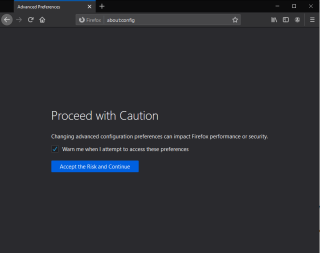
WebRTC este o comunicare web în timp real, care este utilizată pentru a furniza comunicare în timp real cu browserele web prin intermediul API-urilor (Interfață de programare a aplicației). Comunicarea peer-to-peer va permite funcționarea audio și video în paginile web și va elimina necesitatea a oricăror pluginuri. În acest articol, aflăm cum să prevenim scurgerea WebRTC în timpul utilizării internetului. Acțiunea de a dezactiva WebRTC pe Firefox poate fi implementată manual prin modificarea meniului de preferințe. De asemenea, am menționat pași pentru a dezactiva WebRTC pe Chrome. Următoarele metode funcționează numai pentru computerul Windows. Google Duo este un exemplu WEbRTC de aplicație VoIP bazată pe faptul că este un proiect cu sursă deschisă și gratuit.
Ce este scurgerea WebRTC?
Browserele web precum Google Chrome și Firefox pot fi vulnerabile la atacuri.. În scurgerea WebRTC, adresa IP a utilizatorilor este expusă chiar și în timpul utilizării unui serviciu VPN . Prin urmare, este recomandat să luați comanda în mână și să faceți modificări în setările browserelor web.
Cum se dezactivează WebRTC pe Firefox?
Pentru a dezactiva WebRTC pe Firefox, trebuie să faceți modificări în referințele utilizate de browser. WebRTC Leak Prevent în Firefox este explicat în pași simpli de mai jos:
Pasul 1: Lansați browserul Firefox.
Pasul 2: duceți cursorul la bara de adrese și introduceți următoarele -
Despre:config
Apăsați tasta Enter.
Pasul 3: Odată ce apăsați pe Enter, fereastra va afișa un mesaj de avertizare cu titlul - Procedați cu precauție. Scrie -
„Schimbarea preferințelor de configurare avansată poate afecta performanța sau securitatea Firefox”
Mai jos vă arată caseta din fața mesajului „Avertizați-mă când încerc să accesez aceste preferințe”. Bifați caseta pentru a confirma că mesajul reapare data viitoare, introduceți aceeași comandă pentru a face modificări în setările Firefox. Faceți clic pe Accept the Risk și continuați.
Pasul 4: fila pentru Preferințe avansate vă arată o bară de căutare. Sub aceasta, trebuie să faceți clic pe un buton cu Afișare tot pentru a vedea pagina completă a unui număr de comenzi. Acestea pot fi modificate conform personalizării dvs. pentru browserul web. Derulați în jos pentru a găsi comanda specifică pentru a dezactiva WebRTC în Firefox- Peerconnection.
Pasul 5: Tastați următoarea comandă și va fi ușor să o găsiți.
Media.peerconnection.activat
Pasul 6: După cum puteți vedea, valoarea este afișată ca True .
Faceți dublu clic pe el pentru a-l schimba False.
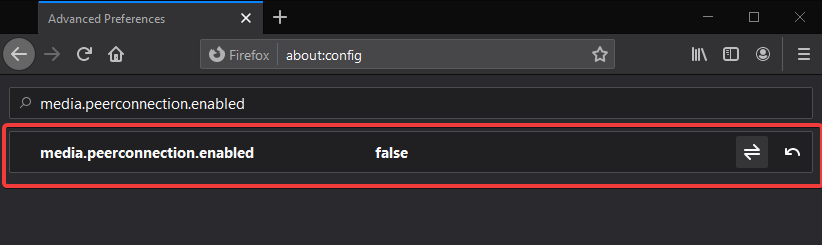
Închideți fila acum și vă va ajuta să preveniți scurgerea WebRTC pe Firefox.
De asemenea, puteți utiliza extensia pentru a vă ajuta să lucrați cu browserul Firefox pentru a dezactiva WebRTC pe Firefox.
Cum se dezactivează WebRTC pe Chrome?
Vulnerabilitatea în Chrome a făcut ca mulți utilizatori să treacă la alte browsere ca alternative la Google Chrome. Deși, dacă încă așteptați cu nerăbdare să utilizați Chrome, trebuie să vă asigurați siguranța. Spre deosebire de Firefox, preferințele în Chrome nu pot fi modificate pentru a dezactiva WebRTC și, prin urmare, sunt recomandate alte metode. Scutul WebRTC este necesar și vă recomandăm utilizarea unei extensii VPN. PureVPN este un astfel de serviciu care va funcționa cu fiecare pagină web și va preveni scurgerea WebRTC.
Astfel, scurgerea WebRTC în Chrome este identificată și prevenită prin utilizarea unei extensii VPN. Păstrați adresa IP ascunsă de site-uri web în timp ce navigați pe internet cu ajutorul extensiei PureVPN Chrome.
Concluzie:
În acest fel, puteți opri cu ușurință scurgerea WebRTC în timp ce utilizați Chrome și Firefox pe Windows. Extensia PureVPN este o opțiune bună pentru a ascunde adresa IP și pentru a ajuta la asigurarea confidențialității utilizatorului.
Ne place să auzim de la tine
Vă rugăm să ne spuneți părerile dvs. despre această postare despre cum să dezactivați WebRTC pe Chrome și Firefox în secțiunea de comentarii de mai jos. De asemenea, dacă ați încercat vreun scut WebRTC, spuneți-ne în secțiunea de comentarii de mai jos. Ne-ar plăcea să revenim cu o soluție. Postăm în mod regulat sfaturi și trucuri, împreună cu soluții la probleme comune legate de tehnologie. Abonați-vă la buletinul nostru informativ pentru a primi actualizări regulate despre lumea tehnologiei. Urmărește-ne pe Facebook , Twitter , LinkedIn și YouTube și distribuie articolele noastre.
Subiecte asemănătoare:
Imagine în modul Imagine pe Firefox.
Aflați metode eficiente pentru a rezolva problema frustrantă a ecranului de încărcare infinit Skyrims, asigurând o experiență de joc mai fluidă și neîntreruptă.
Nu pot lucra brusc cu ecranul meu tactil pentru reclamație HID. Nu știu ce mi-a lovit computerul. Dacă ești tu, iată câteva remedieri.
Citiți acest ghid complet pentru a afla despre modalități utile de a înregistra seminarii web live pe computer. Am împărtășit cel mai bun software de înregistrare a webinarului și instrumente de înregistrare a ecranului superior și de captură video pentru Windows 10, 8, 7.
Ați făcut clic accidental pe butonul de încredere din fereastra pop-up care apare după conectarea iPhone-ului la un computer? Doriți să nu aveți încredere în acel computer? Apoi, parcurgeți articolul pentru a afla cum să nu aveți încredere în computerele pe care le-ați conectat anterior la iPhone.
Vrei să știi cum poți reda în flux Aquaman chiar dacă nu este disponibil în țara ta pentru streaming? Citiți mai departe și până la sfârșitul postării, vă veți putea bucura de Aquaman.
Aflați cum să salvați cu ușurință o pagină web ca PDF și să descoperiți diverse metode și instrumente pentru conversia conținutului web în fișiere PDF portabile pentru acces offline și partajare.
Adăugați note la documentele dvs. PDF - Acest ghid cuprinzător vă va ajuta să adăugați note la un document PDF cu diferite metode.
Acest blog va ajuta utilizatorii să descarce, să instaleze și să actualizeze driverul Logitech G510 pentru a se asigura că pot utiliza pe deplin funcțiile acestei tastaturi Logitech.
Explorați pașii de depanare și metodele dovedite pentru a rezolva problemele întârziate în Rainbow Six Siege, asigurând o experiență de joc mai fluidă și mai plăcută
Acest blog îi va ajuta pe jucători să schimbe regiuni în League of Legends și să joace din diferite regiuni de pe tot globul.








